
کاربر معمولی به ندرت نیاز به ورود به BIOS دارد، اما اگر به عنوان مثال، شما نیاز به به روز رسانی ویندوز و یا هر گونه تنظیمات خاص، شما باید آن را وارد کنید. این روند در لپ تاپ های Lenovo ممکن است بسته به مدل و تاریخ انتشار متفاوت باشد.
ما BIOS را در Lenovo وارد می کنیم
در جدیدترین لپ تاپ ها از Lenovo یک دکمه خاص وجود دارد که به شما اجازه می دهد تا BIOS را هنگام راه اندازی مجدد راه اندازی کنید. این در نزدیکی دکمه قدرت قرار دارد و دارای علامت در شکل آیکون فلش است. استثناء IdeaPad 100 یا 110 لپ تاپ و کارکنان دولتی مشابه از این خط است، زیرا آنها این دکمه را در انتهای سمت چپ دارند. به عنوان یک قاعده، اگر یک مورد در مورد مسکن وجود دارد، ارزش استفاده از آن برای ورود به BIOS است. پس از کلیک بر روی آن، یک منوی خاص ظاهر می شود که در آن شما باید "BIOS Setup" را انتخاب کنید.

اگر به دلایلی در مورد لپ تاپ این دکمه وجود ندارد، سپس از این کلید ها و ترکیب آنها برای مدل های خطوط مختلف و قسمت های مختلف استفاده کنید:
- یوگا علیرغم این واقعیت که این شرکت در زیر این نام تجاری تولید می کند، بسیاری از آنها متفاوت است و بر خلاف یکدیگر از لپ تاپ ها، بر روی بسیاری از آنها، F2 برای ورود یا ترکیبی از Fn + F2 استفاده می شود. در مدل های جدیدتر یا کمتر، یک دکمه ویژه برای ورود وجود دارد؛
- ideapad این خط عمدتا شامل مدل های مدرن مجهز به یک دکمه خاص است، اما اگر آن را غیرفعال نکنید، F8 یا DELETE را می توان به عنوان جایگزینی برای ورود به BIOS استفاده کرد.
- برای دستگاه های بودجه توسط نوع لپ تاپ ها - B590، G500، B50-10 و G50-30، تنها ترکیبی از کلید FN + F2 مناسب است.
با این حال، در برخی از لپ تاپ های دیگر کلید های ورودی را به غیر از آنچه که در لیست بالا نشان داده شده است نصب شده است. در این مورد، تمام کلید ها باید از F2 تا F12 استفاده کنند یا حذف شوند. گاهی اوقات آنها را می توان با تغییر یا FN ترکیب کرد. چه نوع کلید / ترکیبی که باید استفاده کنید بستگی به بسیاری از پارامترها دارد - مدل لپ تاپ، اصلاح سریال، تجهیزات و غیره
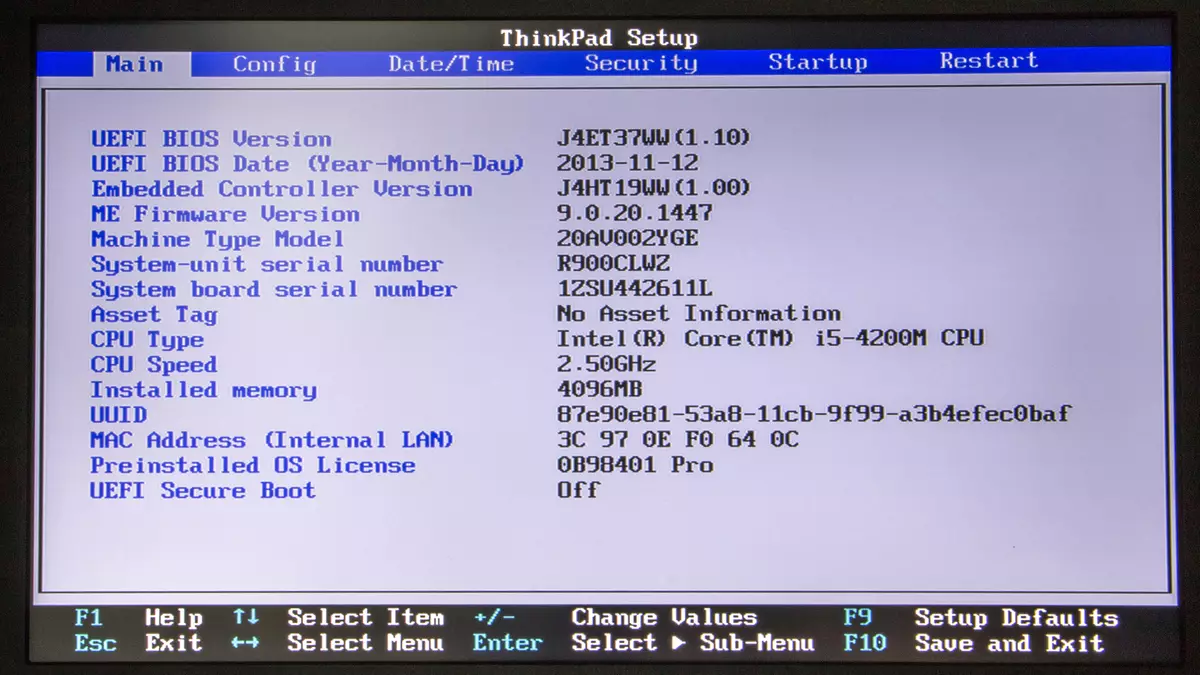
کلید مورد نظر را می توان در مستندات لپ تاپ یا سایت رسمی Lenovo پیدا کرد، من مدل خود را در جستجو و پیدا کردن اطلاعات فنی اولیه به آن می بینم.
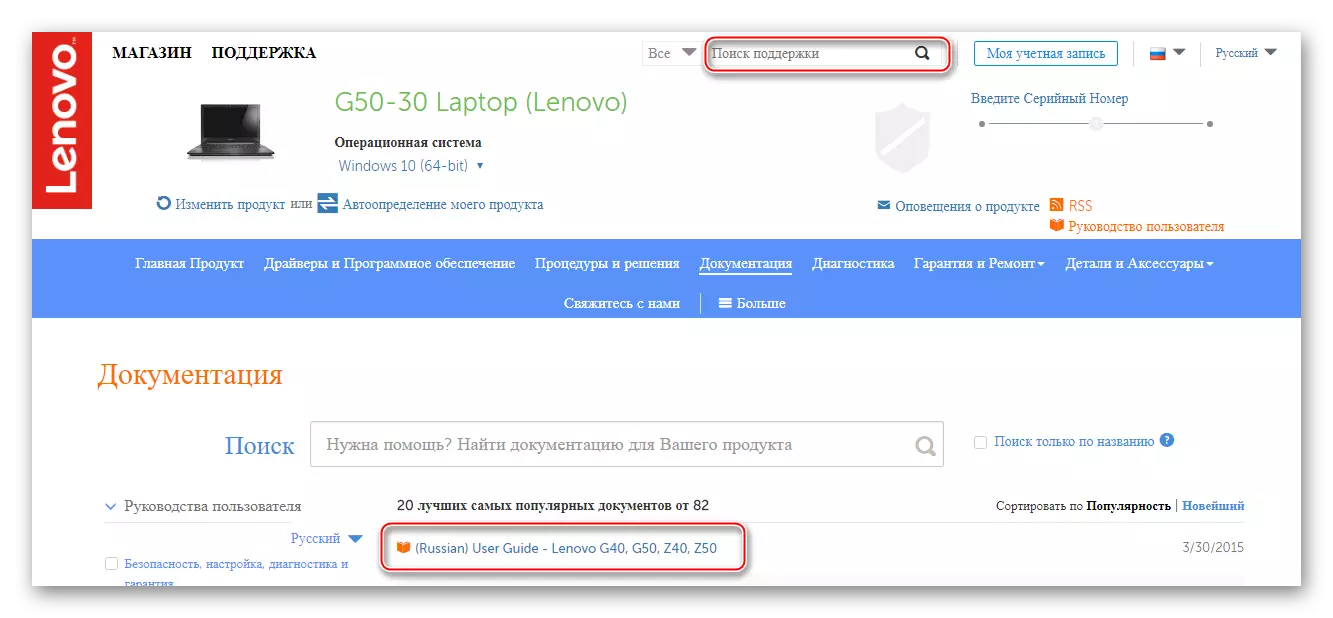
لازم به یادآوری است که کلید های پیچیده برای ورود به BIOS تقریبا در تمام دستگاه ها عبارتند از: F2، F8، حذف، و نادر ترین F4، F5، F10، F11، F12، ESC. در طول راه اندازی مجدد، شما می توانید سعی کنید برای انتخاب چند کلید (نه در همان زمان!). همچنین اتفاق می افتد که هنگام بارگیری روی صفحه نمایش، کتیبه با محتوای زیر "لطفا استفاده کنید (مورد نیاز برای ورود) مجاز نیست، از این کلید برای ایجاد یک ورودی استفاده کنید.
ورود به سیستم BIOS در لپ تاپ های Lenovo بسیار ساده است، حتی اگر شما با اولین تلاش موفق نشدید، احتمالا شما آن را با دوم آن را. تمام کلید های "اشتباه" توسط یک لپ تاپ نادیده گرفته می شوند، بنابراین شما اشتباه خود را برای شکستن چیزی در کار خود ریسک نکنید.
